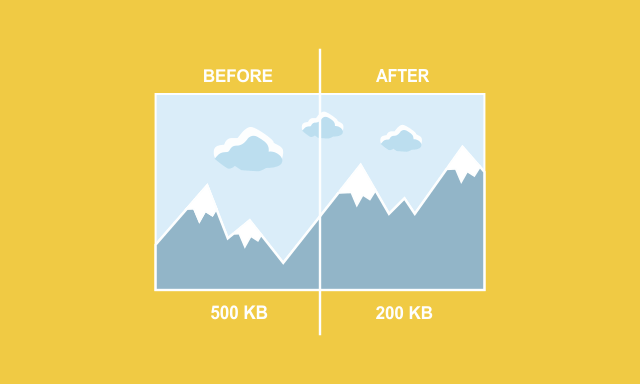Cara Kompres Foto – Di era digital ini, berbagi foto telah menjadi bagian penting dalam kehidupan kita. Baik itu untuk mengabadikan momen berharga, menunjukkan kreativitas, atau sekadar berkomunikasi secara visual, foto memiliki peran yang sangat penting. Namun, ukuran file foto yang besar dapat menjadi tantangan saat ingin membagikannya atau mengunggahnya. Untungnya, ada berbagai cara untuk memampatkan foto guna mengurangi ukuran file, sehingga memudahkan dalam berbagi dan menyimpannya. Pada artikel ini, kita akan menjelajahi berbagai metode dalam memampatkan foto di laptop dan smartphone (HP) menggunakan alat online secara gratis.
Mengapa Penting Memampatkan Foto?
Memampatkan foto penting dengan beberapa alasan. Pertama, hal ini mengurangi ukuran file foto, sehingga memudahkan dan mempercepat proses unggah dan berbagi. Ukuran foto yang besar dapat menjadi masalah saat ingin mengirimkannya melalui email atau aplikasi pesan yang memiliki batasan ukuran file. Dengan memampatkan foto, Anda dapat memastikan berbagi foto berjalan lancar tanpa mengorbankan kualitas.
Selain itu, foto yang telah dipampatkan membutuhkan ruang penyimpanan yang lebih sedikit. Ini sangat berguna jika Anda memiliki banyak foto yang ingin disimpan dalam perangkat atau penyimpanan cloud dengan kapasitas terbatas.
Memahami Dasar-dasar Memampatkan Foto
Sebelum kita membahas cara memampatkan foto di laptop dan HP secara online gratis, penting untuk memahami beberapa dasar-dasar tentang memampatkan foto. Saat kita memampatkan foto, tujuan utamanya adalah mengurangi ukuran file tanpa mengorbankan kualitas visual yang terlalu banyak.
Selama proses kompresi, beberapa informasi detail dari foto akan dihapus atau dikompresi lebih efisien. Beberapa metode kompresi menggunakan algoritma kompresi yang canggih untuk memastikan kualitas tetap terjaga sebaik mungkin. Namun, perlu dicatat bahwa semakin besar tingkat kompresi yang digunakan, semakin banyak detail yang akan hilang dan kualitas foto akan menurun.
Dalam memampatkan foto, terdapat dua jenis kompresi yang umum digunakan, yaitu kompresi lossless dan kompresi lossy. Kompresi lossless memampatkan foto tanpa mengorbankan kualitas asli. Artinya, setelah foto dipampatkan, Anda masih bisa mendapatkan kualitas foto yang sama dengan foto aslinya. Namun, kompresi lossless tidak menghasilkan pengurangan ukuran file yang signifikan seperti pada kompresi lossy.
Di sisi lain, kompresi lossy menghasilkan pengurangan ukuran file yang lebih besar, namun dengan sedikit penurunan kualitas foto. Kompresi lossy menggunakan metode kompresi yang lebih agresif dan menghilangkan sebagian informasi foto yang dianggap tidak terlalu penting. Dalam kebanyakan kasus, penurunan kualitas pada kompresi lossy tidak terlalu terlihat secara visual, terutama jika pengaturan kompresi yang tepat digunakan.
Pilihan antara kompresi lossless dan kompresi lossy tergantung pada kebutuhan dan preferensi Anda. Jika Anda lebih memprioritaskan kualitas foto, kompresi lossless dapat menjadi pilihan yang lebih baik. Namun, jika ukuran file menjadi faktor utama dan Anda siap mengorbankan sedikit kualitas foto, kompresi lossy dapat memberikan pengurangan ukuran yang lebih signifikan.
Baca Juga : Cara Mengatasi Aplikasi Dana Error Tidak Bisa Login
Cara Kompres Foto di Laptop secara Online Gratis
Langkah 1: Pilih Alat Memampatkan Online yang Terpercaya
Langkah pertama dalam memampatkan foto di laptop adalah memilih alat memampatkan online yang dapat diandalkan. Terdapat banyak alat memampatkan foto secara online yang tersedia secara gratis. Pastikan untuk memilih alat yang terpercaya dan memiliki reputasi baik dalam mempertahankan kualitas foto saat melakukan kompresi.
Beberapa alat Cara Kompres Foto online yang direkomendasikan antara lain:
Langkah 2: Pilih dan Unggah Foto
Setelah memilih alat memampatkan yang terpercaya, langkah berikutnya adalah memilih foto yang ingin Anda kompres. Pastikan foto tersebut sudah ada di laptop Anda dan siap untuk diunggah ke alat memampatkan online.
Untuk memilih foto, caranya cukup sederhana. Anda dapat menjelajahi direktori atau folder di laptop Anda dan mencari foto yang ingin Anda kompres. Setelah menemukan foto yang diinginkan, tandai atau pilih foto tersebut untuk memulai proses pengunggahan.
Langkah 3: Sesuaikan Pengaturan Memampatkan
Setelah foto diunggah ke alat memampatkan online, langkah selanjutnya adalah menyesuaikan pengaturan kompresi. Biasanya, alat-alat memampatkan online menyediakan opsi untuk mengatur tingkat kompresi yang diinginkan.
Pada umumnya, tingkat kompresi yang lebih tinggi akan menghasilkan pengurangan ukuran file yang lebih besar, namun dengan penurunan kualitas foto yang lebih signifikan. Sedangkan, tingkat kompresi yang lebih rendah akan mempertahankan kualitas foto yang lebih tinggi, namun dengan pengurangan ukuran file yang lebih kecil.
Disarankan untuk menyesuaikan tingkat kompresi sesuai dengan kebutuhan dan preferensi Anda. Jika ukuran file menjadi faktor yang lebih penting, Anda dapat meningkatkan tingkat kompresi. Namun, jika kualitas foto tetap menjadi prioritas, Anda dapat mengurangi tingkat kompresi atau menggunakan kompresi lossless jika tersedia.
Langkah 4: Unduh Foto yang Telah Dipampatkan
Setelah Anda menyesuaikan pengaturan memampatkan, saatnya mengunduh foto yang telah dipampatkan. Alat memampatkan online biasanya memberikan opsi untuk mengunduh foto hasil kompresi dengan ukuran file yang lebih kecil.
Pastikan untuk memilih lokasi penyimpanan yang sesuai di laptop Anda untuk menyimpan foto yang telah dipampatkan. Anda juga dapat mengubah nama file jika diperlukan agar memudahkan identifikasi di masa mendatang.
Cara Kompres Foto di HP secara Online Gratis
Langkah 1: Pasang Aplikasi Memampatkan Foto
Jika Anda ingin memampatkan foto di HP (smartphone) secara online gratis, langkah pertama adalah memasang aplikasi memampatkan foto yang tersedia di toko aplikasi HP Anda. Terdapat banyak aplikasi memampatkan foto yang dapat diunduh secara gratis.
Beberapa aplikasi memampatkan foto yang direkomendasikan antara lain:
- Photo Compress & Resize (untuk Android)
- Image Size – Photo Resizer (untuk iOS)
Langkah 2: Buka Aplikasi dan Pilih Foto
Setelah memasang aplikasi memampatkan foto, buka aplikasi tersebut di HP Anda. Pada tampilan awal, Anda akan disajikan dengan antarmuka yang intuitif dan mudah digunakan.
Langkah selanjutnya adalah memilih foto yang ingin Anda kompres. Aplikasi memampatkan foto biasanya menyediakan opsi untuk memilih foto dari galeri HP Anda. Cukup jelajahi galeri dan pilih foto yang ingin Anda kompres.
Langkah 3: Sesuaikan Pengaturan Memampatkan
Setelah memilih foto, langkah berikutnya adalah menyesuaikan pengaturan memampatkan. Aplikasi memampatkan foto umumnya memberikan opsi untuk mengatur tingkat kompresi dan ukuran hasil kompresi.
Sesuaikan tingkat kompresi sesuai dengan preferensi Anda. Pastikan untuk memeriksa pengaturan ukuran file hasil kompresi agar sesuai dengan kebutuhan Anda.
Langkah 4: Simpan Foto yang Telah Dipampatkan
Setelah menyesuaikan pengaturan, saatnya menyimpan foto yang telah dipampatkan. Biasanya, aplikasi memampatkan foto memberikan opsi untuk menyimpan hasil kompresi ke galeri HP Anda.
Pastikan untuk memilih lokasi penyimpanan yang sesuai di HP Anda. Anda juga dapat mengubah nama file jika diperlukan.
Pertanyaan yang Sering Diajukan
Dapatkah saya memampatkan beberapa foto sekaligus?
Ya, baik alat memampatkan online maupun aplikasi memampatkan foto di HP umumnya memungkinkan Anda memampatkan beberapa foto sekaligus. Anda dapat memilih beberapa foto saat memuat foto ke dalam alat atau aplikasi, kemudian proses kompresi akan berjalan untuk semua foto yang dipilih.
Apakah memampatkan foto akan memengaruhi kualitasnya?
Ya, proses memampatkan foto umumnya akan memengaruhi kualitas foto. Namun, dengan menggunakan pengaturan yang tepat, penurunan kualitas yang terlihat secara visual dapat diminimalkan. Pada umumnya, kompresi lossless akan mempertahankan kualitas foto yang lebih baik dibandingkan dengan kompresi lossy.
Apakah saya dapat mengembalikan foto asli setelah memampatkannya?
Tidak, setelah foto dipampatkan, informasi yang hilang atau dikompresi tidak dapat dikembalikan. Oleh karena itu, disarankan untuk membuat salinan cadangan foto asli sebelum melakukan proses kompresi jika Anda ingin mempertahankan foto asli dengan kualitas penuh.
Apakah ada batasan ukuran file pada alat memampatkan online?
Ya, alat memampatkan online umumnya memiliki batasan ukuran file yang dapat diproses. Batasan ini berbeda-beda tergantung pada alat yang digunakan. Pastikan untuk memeriksa batasan ukuran file sebelum memuat foto ke alat memampatkan online.
Apakah aman memampatkan foto secara online?
Sebagian besar alat memampatkan online yang terpercaya aman digunakan. Namun, untuk menjaga keamanan dan privasi Anda, pastikan untuk menggunakan alat yang terpercaya dan memiliki reputasi baik. Jika Anda memiliki foto yang sensitif, disarankan untuk memampatkannya secara offline menggunakan aplikasi yang terinstal di perangkat Anda.
Apakah saya dapat memampatkan foto di smartphone tanpa koneksi internet?
Ya, sebagian besar aplikasi memampatkan foto di HP dapat digunakan tanpa koneksi internet setelah aplikasi diinstal. Namun, Anda memerlukan koneksi internet saat mengunduh dan menginstal aplikasi memampatkan foto. Setelah itu, Anda dapat memampatkan foto secara offline.
Memampatkan foto di laptop dan HP secara online gratis adalah cara yang efektif untuk mengurangi ukuran file foto tanpa mengorbankan kualitas visual yang terlalu banyak. Dengan memilih alat memampatkan online yang terpercaya atau aplikasi memampatkan foto yang sesuai, Anda dapat dengan mudah memampatkan foto-foto Anda dengan hasil yang memuaskan.
Pastikan untuk memilih pengaturan kompresi yang tepat sesuai dengan preferensi Anda. Jika ukuran file menjadi faktor penting, tingkatkan tingkat kompresi. Namun, jika kualitas foto tetap menjadi prioritas, gunakan kompresi lossless atau kurangi tingkat kompresi.
Dengan mengikuti langkah-langkah yang disebutkan dalam artikel ini, Anda dapat Cara Kompres Foto di laptop dan HP dengan mudah. Selamat mencoba!